Amazonプライムビデオをダウンロード保存し通信量節約再生視聴する方法
- Amazonプライム・ビデオを外で視聴するときは、データ使用のいらないオフライン視聴で!
- ダウンロードはWifi環境下にて、5分で終了!
- ダウンロードした動画の容量には注意、スマホの容量を圧迫する可能性も。
編集部レポート

 うさ乙女
うさ乙女
【おとめも】の隠れオタク女子だからこそわかるダウンロード視聴方法☆
スポンサーリンク
目次
移動中における動画視聴の盲点、データ使用料20Gプランでも即なくなる【目安】
有料動画配信サービスを利用しようと考えている方の1つの目的として、“通勤・通学時間の有効活用“があげられるかと思います。
日本人の平均通勤時間は30分-1時間 (統計の種類によりばらつきアリ)と、往復で1時間以上、年間で200時間を超える時間になります。
この時間を少しでも有意義なものにする一つの方法として、動画視聴があります。
Youtubeや、ドラマの見逃し配信等、様々なサービスがある一方、データ使用料は気になりますよね。
重たい動画だと、1時間で1GBに近いデータ使用料になることもあります。
例え20GBのプランに入っていたとしても、通勤時間の動画視聴によりほぼ使い切ってしまう・・・という経験を私もしたことがあります。
ここで、アマゾンプライムの”ダウンロードによるオフライン視聴“を紹介したいと思います。
Amazonプライム・ビデオをスマホでダウンロード保存する方法
私はiOS (スマホ)とandroid (タブレット)にそれぞれプライム・ビデオアプリを入れて使用しているので、アプリでのダウンロード・視聴方法を紹介したいとおもいます。

- 手順1視聴したい動画をタップ。
- 手順2画面上部に“プライム会員特典”の文字がでていることを確認
- 手順3ダウンロード”のボタンをタップ
ここをミスすると、ダウンロードによるデータ通信料が発生します!
以上、非常にシンプルで簡単な過程でダウンロードができます。
動画の容量によりますが、ダウンロード時間は5分程度となっています。
ダウンロード中のスマホ・タブレットにおける別アプリの使用も可能です。
ダウンロード保存した動画をスマホ・オフラインで再生視聴する方法
その後、ダウンロードした動画をオフライン環境下にて視聴する方法は以下の通りです。

- 手順1アプリ下部メニューの“ダウンロード”をタップ
- 手順2視聴したい動画を選択し、“今すぐ視聴”にて視聴を始める。
見始めない限り問題はありませんが、複数回にわけて同じ動画を視聴する場合、48時間以内にwifi環境下でアプリを開くことを忘れないようにしてください。
これにより、非常に快適に動画を視聴することが可能です。
スマホ・タブレットの容量には注意【1動画1GBが目安】
ただし、ダウンロードした動画は、スマホ、もしくはタブレットの容量を使用することになります。
その他の写真やアプリが入らなくなってしまう恐れもあるため、お気に入りがわりにダウンロードをすることはお勧めしません
(1動画あたり1GBほどの容量です!)。
私は数日以内に見ることが可能な程度の動画数をダウンロードするようにしています。
ダウンロード保存した動画を削除する方法
先に述べた通り、ダウンロードした動画はスマホ・タブレットの容量を使用してしまうため、見終わった動画をそのままダウンロードしたまま残しておくことはお勧めしません。
そこで、ダウンロードした動画を削除する方法を紹介します。

- 手順1アプリ下部のメニューから“ダウンロード“をタップ
- 手順2削除した動画を選択
- 手順3“ダウンロード済み”の横にある“オプション”という小さなボタンをタップ
- 手順4“ダウンロードを削除”を選択
- 手順5削除しますか?コマンドで“削除”をタップ
以上が必要手順です。
非常に簡単に、かつ時間のかかることなくダウンロード済みの動画を削除することができます。
ダウンロードには約5分の時間が必要でしたが、削除は一瞬です。
アマゾンプライムビデオダウンロード視聴よくあるQ&A
よく質問されることをマトマました。
動画はWINDOWS・MAC・パソコン、テレビではダウンロード視聴できないの?
Amazon プライム・ビデオはブラウザでも視聴可能です。
(ブラウザ:インターネットを使用するためのソフトウェア、インターネットエクスプローラやサファリなど)
対応しているブラウザは日々更新されるので確認が必要ですが、最新バージョンにアップデートしている限りにおいては、ほぼ使えると思って間違いないでしょう。
ダウンロードできるのは携帯デバイス (スマホ・タブレット)のみとなっています。
ご注意ください。
ダウンロードの通信量【目安1GB】で合ってる?
ダウンロードの通信料は作品によってさまざまですが、通常1時間=1GBが目安といわれています。
なので、ドラマなら1GB程度、映画の場合は2GBほどになりますね。
ここで注意なのは、ダウンロードのメリットは“データ通信料を抑えることができる点“であること、つまり4G環境下でダウンロードすることは、メリットを大幅に減らしてしまうということです。
家やカフェでのwifi環境下にて、必要な動画をダウンロードしたのち、オフラインにて再生視聴することをお勧めします。
オフラインで動画見ても通信量増える?
オフライン視聴だと、通信料は使いません。
すでにお使いのデバイスにダウンロードされているものを視聴するので、例えば機内モードにしている飛行機内でも視聴することは可能です。
ただし、先にも記載しましたが、wifiモデルのデバイスを使用している際は、視聴し始めてから48時間以内にwifi環境下に戻さないと視聴できなくなってしまうので、要注意です。
通勤通学等屋外で動画視聴する場合はダウンロードしてから見よう!
】
長い通勤時間、通信が遮断される飛行機内等を有効活用しようと思った際には、プライム・ビデオにて観たい動画を事前にダウンロードしておくと非常に快適に動画視聴をすることができます。
動画視聴の大きなネックの一つであるデータ通信料をほぼ気にすることなく毎日動画視聴できるため、正直大型のデータ使用プランは必要なくなります。
動画視聴のために携帯会社と20GBのテータ通信プランを契約している方はそのお金をプライム会員に投資し直して、アマゾンプライムビデオのダウンロードで動画視聴をすると節約になるかもしれませんね!
より快適に見るならイアホンが必需品!おすすめ
基本的にダウンロードは携帯デバイスのみであるため、イヤホンは必需品です。
スマホの場合は手でもって電車の中で立ったまま視聴することがおおいです。
ソニー SONY イヤホン 重低音モデル MDR-XB55 : カナル型 ホワイト MDR-XB55 W
タブレット使用の際は、車内、もしくは新幹線等が想定されるので、自立させるためのカバーをしようすることをお勧めします。
見逃した動画視聴するなら>>【U-NEXT】
>>【動画配信サービス比較おすすめ】
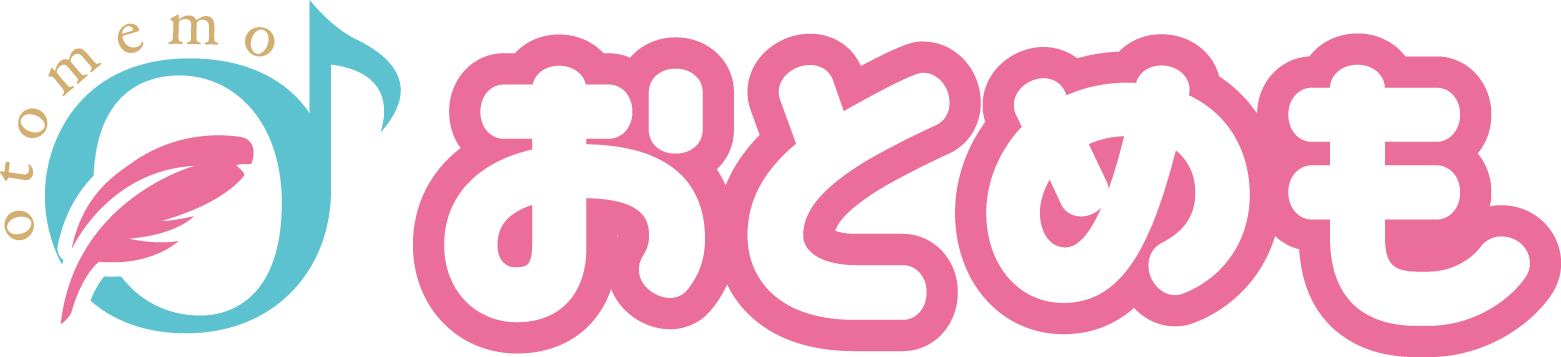
 トップへ
トップへ

みんなの感想・口コミ・評判1件
kindle fire10と後部座席に付けるタブレットホルダーを買った。 Amazonプライムビデオをダウンロードしておいて、 長距離移動中の子供を黙らせる作戦。 かかった費用 : 約30k